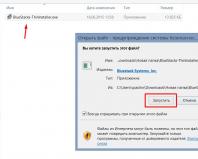Сброс настроек до заводских на Irbis TZ70. Как сбросить планшет на заводские настройки Ресет ирбис
Бывают ситуцаии, когда жизненно необходимо выполнить хард ресет на Lenovo A390 и прочих смартфонах данной компаниии. В основном это делают в том случае, если хотят продать свой телефон или попытаться разблокировать в случае утери пароля.
В первую очередь необходимо помнить, что такое hard reset и определиться нужен ли он вам.
1. Сначала выключите планшет.
2. Теперь одновременно зажмите клавишу Громкость Вверх и Питания . Держите обе клавиши до тех пор, пока не перейдете в Android System Recovery, как на изображении ниже. Это и есть режим восстановления Android, о котором мы говорили.
3. В этом меню вам нужно выбрать Wipe data / factory reset . Клавиши регулировки громкости позволяют перемещаться по меню, а клавиша питания - выбрать.

4. В следующем меню выберите Yes – delete all user data .

5. Процесс очистки внутренней памяти планшета запущен. Вы увидите несколько строк внизу экрана.

6. Когда процесс очистки завершится, вы вернетесь к первому меню. В этот раз выберите Reboot system now .

Вот и все! Только что вы сделали хард ресет на своем планшете Lenovo Tab 3. Ваша проблема должна быть решена.
После такой очистки планшет вернется в стандартный для этой модели вид, как если бы он был из коробки. Рассмотрим все способы системного сброса. Любой хард ресет выглядит как перезагрузка планшета с форматированием информации в нем. В каждом конкретном случае операция может выполнятся по разному, например с очисткой SD карты или сброса графического ключа.
Перед сбросом системных настроек не забудьте сохранить Ваши данные находящейся в планшете (смс, контакты и прочие записи). После сброса, все пользовательские записи стираются из памяти вместе с настройками.
Способ 1 — Через меню (если планшет включатся) Способ 2 — Цифровой комбинацией (если планшет включатся) Способ 3 — C помощью кнопок (если планшет не включатся)
 | 1. Выключаем планшет. Батарея должна быть полностью заряжена. 2. Зажимаем одновременно две кнопки: питание и качелька увеличения громкости. Увидите зеленого робота на дисплее — кнопки отпускаем. 3. Ждем, пока откроется Рекавери меню. Если ничего не откроется жмем один раз на кнопку питания, или на кнопку — домой. 4. Перемещаемся по меню с помощью качельки громкости. Выбираем пункт wipe data/factory reset . Для этого нужно нажать клавишей питания, которая в данном случае служит в качестве кнопки ОК. 5. Далее появится вопрос confirm wipe of all user data , соглашаемся, выбирая пункт Yes - delete all user data . 6. После этого выбираем пункт reboot system now , планшет уйдет на перезагрузку и очистится. |
Возможно, кому-то этот вопрос покажется слишком банальным, но многие действительно не знают, как сбросить планшет на заводские настройки. Данная статья актуальна по той причине, что мы слишком часто в своих инструкциях рекомендуем пользователям сделать Hard Reset, чтобы решить ту или иную проблему. Во время отката удалятся все установленные приложения, сотрутся контакты из записной книжки (касается только тех, что записаны в памяти устройства) и учётные записи. Однако, карта памяти и всё что находится на ней затронуто не будет. После проведения сброса, гаджет придёт в то состояние, каким он был при покупке. И если есть хорошая инструкция, ничего сложного в этом процессе нет.
Как сбросить планшет на заводские настройки
Начнём с более сложного способа, который действует фактически всегда. Даже в том случае, если Ваш планшет не загружается дальше логотипа производителя. Или Вы, к примеру, забыли графический ключ.Почему он лучше стандартного способа сброса через меню “Настройки”? Как уже было сказано выше, данный вариант способен решить проблему с графическим ключом и порой помогает вернуть устройство к жизни. Для этого нужно проделать следующие действия:
Сброс через настройки
Если Ваше устройство запускается, но время от времени “тормозит” и зависает, с проблемой поможет справиться встроенный в систему сброс: 
Сброс через звонилку
Здесь всё ещё проще – достаточно во встроенном диалере набрать комбинацию “*2767*3855#” и сброс пройдёт в автоматическом режиме сразу после подтверждения нажатием кнопки “ОК”. Это тот же самый Hard Reset, только производится он не через “Настройки”, а при помощи звонилки.С Android смартфоном может случиться разное: установил не ту программу — возник конфликт ПО, скачал не тот файл — вирус выключил доступ к системе. Даже только что купленные устройства могут выдавать различные сбои и проблемы.
В настоящее время есть несколько способов вернуть планшет обратно к заводским настройкам. У каждого из них есть свои тонкости на разных девайсах, поэтому я постараюсь максимально подробно осветить их. А значит мои советы подойдут не только, к примеру, под lenovo (леново) и asus (асус), но и под устройства других производителей. Каждый нюанс я постараюсь уточнять в тексте.

Восстановить потерянные данные после сброса
Еще пару слов хотелось бы сказать о бэкапах. Замечаю, что многие не знают об этой возможности и могут бездумно сделать Hard Reset Lenovo или гаджета другого производителя, а потом удивляться: «Где кнопка для входа в мой любимый мессенджер? Что делать с удаленными файлами?»
Осуществив сброс настроек на планшете, вы подтверждаете удаление абсолютно ВСЕХ файлов на внутренней памяти, приложений, картинок, видео, установок системы, и возвращаете девайс в первозданный вид. Сохранятся только файлы до этого перенесённые на SD-карту.
Если вам хочется сохранить данные, перед тем, как восстановить заводские настройки, уделите минутку тому, чтобы сделать их бэкап (резервную копию) на сторонний сервис. Или же можно воспользоваться бэкап программами: Titanium Backup или Nandroid backup. Для их использования вам понадобятся root права. Если вы решаете, как сбросить гаджет к заводским настройкам, по причине того, что девайс не включается, тут поможет Хард Ресет через Recovery — особый режим для работы с системой. В нем мы сможем и отформатировать планшет, и сделать бэкап, чтобы затем восстановить данные после их сброса — об этом напишу ниже.

Сброс до заводских за счет использования настроек системы
Это, пожалуй, наиболее простой способ, поэтому его я распишу первым. Если у вас работает сенсорный экран и вы имеете доступ к настройкам, осуществить сброс будет элементарно:
- Заходите в Settings;
- Ищите пункт «Восстановление и сброс». На разных версиях операционной системы может называться по-разному, так что ищите что-то похожее;
- Листаем вниз, ищем «Сброс» и в окошке предупреждения подтверждаем, что хотим обнулить устройство к заводским установкам;
- В некоторых системах придется подтвердить еще раз;
- Ждите, гаджет должен сделать сброс сам, после чего перезагрузится.
Recovery режим
Настройки на планшете поможет сбросить режим Recovery – в нем можно сделать бэкап и перезапустить гаджет в случае, если у вас нет возможности нормально запустить его и выполнить действия, описанные в инструкции выше соответственно не заходя в Settings.
Перед тем, как восстановить заводские настройки, стоит потратить немного времени на то, чтобы сделать резервную копию файлов устройства.
Конечно, если вас не волнует такой аспект, как сохранение данных, спокойно пропускайте этот этап и читайте как все удалить с гаджета и вернуть планшет к исходному состоянию. Но, думаю, большинству будет интересно, как сделать backup перед тем, как почистить планшет.
В режим заходим последовательными действиями: сначала выключаем устройство, ставим его на зарядку (для создания резервной копии потребуется какое-то время, а потому без заряда батареи ваш девайс ничего провернуть не сможет. Оставьте хотя бы 50% аккумулятора). Теперь можно спокойно форматнуть внутреннюю память.
Дальше нужно будет включить рекавери, а это делается по-разному на разных моделях. Например, когда у меня еще был планшет Леново, для исправления данной проблемы помог второй вариант из перечисленных ниже. Поэтому пробуйте разные комбинации стандартных клавиш:
- Кнопка включения и громкость + (кнопки нажимаете и удерживаете несколько секунд)
- Кнопка включения и громкость —
- Три клавиши вместе
- Громкость+ или -, кнопка включения и «Домой» (Home)
После этих действий, должен запуститься своеобразный bios, в котором можно переключаться между пунктами только с помощью стандартных клавиш уменьшения и увеличения громкости, а выбирать пункт – кнопкой снятия блокировки.

Бэкап за счет функционала Recovery
Для бэкапа, нужно найти и выбрать пункт Backup and restore. На разных моделях может называться по-разному, так что просто ищите что-то похожее. Дальше выберите Backup (может потребовать подтверждения) и ждите, пока закончится создание резервной копии. Чтобы в дальнейшем вернуть удаленные с гаджета файлы, в Backup and restore выберете Restore.
Форматирование памяти в Recovery
Для того, чтобы отформатировать устройство, ищите пункт Wipe data/Factory reset и нажимайте на него. Далее ищите Delete all data или что-то похожее (Delete user data). Далее следует окошко с подтверждением очистки устройства от файлов (Yes). Затем нужно будет еще раз подтвердить.
Теперь ждите – девайс очистится сам и вернет состояние памяти к тому, в котором она была в самом начале пользования. После всего этого выбираем пункт Reboot System Now, чтобы гаджет перезапустился. Если вы делали резервную копию, вернуть ее можно через пункт в Recovery mode (описано выше).

Заключение
Ну что ж, я рассказал самые простые способы очистить память таблета и вернуть его состояние к заводскому. Описать все в рамках одной статьи очень сложно, поэтому если вам известны другие способы, — пишите о них в комментариях к статье. Также, если у вас остались какие-либо вопросы по одному из методов, пишите – я постараюсь на все ответить.
Видео-инструкция
Потребность в восстановлении заводских настроек (Hard Reset) на планшете может возникнуть во многих случаях: если пользователь забыл пароль для входа или графический ключ, при частых сбоях в работе операционной системы девайса, при необходимости продать устройство, предварительно удалив всю пользовательскую информацию, и т.п. Процедура Hard Reset для разных ОС несколько отличается. Поэтому рассмотрим, как сбросить настройки к заводским на планшете, работающего под управлением Android и iOS.
Hard Reset для ОС Android
Восстановить начальные настройки на планшете с установленной системой Андроид можно несколькими способами:
- через стандартное меню гаджета;
- посредством специальных циферно-символьных комбинаций;
- через Recovery (среду восстановления).
Какой бы способ реанимирования вы не выбрали, он приведет к удалению с девайса всех пользовательских данных: установленных приложений со всеми настройками, телефонной книги, сообщений, заметок и т.п. При этом файлы, находящиеся на встроенной карте памяти, останутся в целостности.
Поэтому перед тем как сбросить настройки, следует позаботиться о сохранности важной информации, если, конечно, состояние планшета позволяет это сделать.
Личные файлы, размещенные в памяти телефона, необходимо просто перенести на SD карту или для большей уверенности сохранить на компьютере. С приложениями и другой пользовательской информацией дела обстоят иначе. Для их копирования вам потребуется скачать специальное ПО (MyPhoneExplorer, MobILedit, TWRP Recovery и др.).
Возврат заводских настроек через стандартное меню
Данный способ реанимирования является самым простым в исполнении. Однако им можно воспользоваться только в тех случаях, если планшет включается и пользователь не забыл входной пароль, то есть имеется возможность войти в меню гаджета.
Чтобы сбросить ОС Андроид к заводским настройкам, необходимо:
Некоторые производители планшетов и мобильных телефонов для активации сброса требуют наличия прав суперпользователя (root-доступ). Это позволяет защитить девайс от случайного удаления системных данных.
Использование циферно-символьных комбинаций
В любой ОС, в том числе и Android, восстановить стандартные настройки можно через специальные комбинации, которые вводятся с помощью цифровой клавиатуры. Данный способ подойдет в том случае, если пользователь забыл входной пароль (графический ключ).
Порядок реанимирования будет следующим:
- Включаем планшет и открываем цифровую клавиатуру.
- Набираем одну из следующих комбинаций: *#*#7378423#*#*, *2767*3855#, *#*#7780#*#.
После выполнения указанных действий гаджет автоматически обнулится к стандартным настройкам.
Применение программы Recovery
Recovery – это встроенная в ОС утилита, позволяющая сбросить имеющиеся настройки к заводским даже в тех случаях, если пользователь забыл пароль или девайс не включается. Для этого необходимо:

После перезагрузки системы планшет скинется к заводским настройкам.
Восстановление заводских настроек на iPad
Как и в случае с Android, сбросить настройки на планшете под управлением iOS также можно несколькими способами:
- программным;
- аппаратным (с помощью Recovery Mode).
Чтобы восстановить гаджет первым способом, необходимо знать пароль, так как в противном случае система заблокирует ваши действия. Поэтому если пользователь его забыл, у него ничего не получится.

Выбрав тот или иной вариант и введя пароль доступа, запустится процедура восстановления, по окончанию которой планшет возвратится к заводским параметрам.
Если пользователь забыл пароль к iPad, то сбросить настройки можно программным методом. Для этого требуется:
- Полностью выключить планшет.
- С помощью USB-шнура подключить его к ПК с установленным приложением iTunes.
- Войти в режим Recovery. Для этого нужно:
- нажать клавишу Power и удерживать ее несколько секунд;
- дополнительно нажать Home;
- через 10 сек. отпустить Power;
- еще через 10 сек. отпустить Home.